WPS Excel给工作表改名的方法教程
时间:2023-03-27 09:52:56作者:极光下载站人气:19
wps这款软件已经被大家熟知,并且很多小伙伴使用起来都比较熟练了,只有少部分小伙伴在操作的过程中会存在一些问题,比如我们想要知道如何给工作表改一个自己喜欢的名字,有的小伙伴就不知道怎么操作,当我们在WPS excel表格中编辑好自己需要的数据的时候,有的小伙伴喜欢给编辑好的数据的工作表重新改一个好听的名字,从而来区分每一个工作表中编辑的数据内容,一般我们工作表都是以sheet1或者sheet2来命名的,那么怎么将名字改成自己喜欢的呢,那么小编就给大家讲解一下如何使用WPS Excel给工作表改名字的具体操作方法吧,感兴趣的小伙伴可以看看。
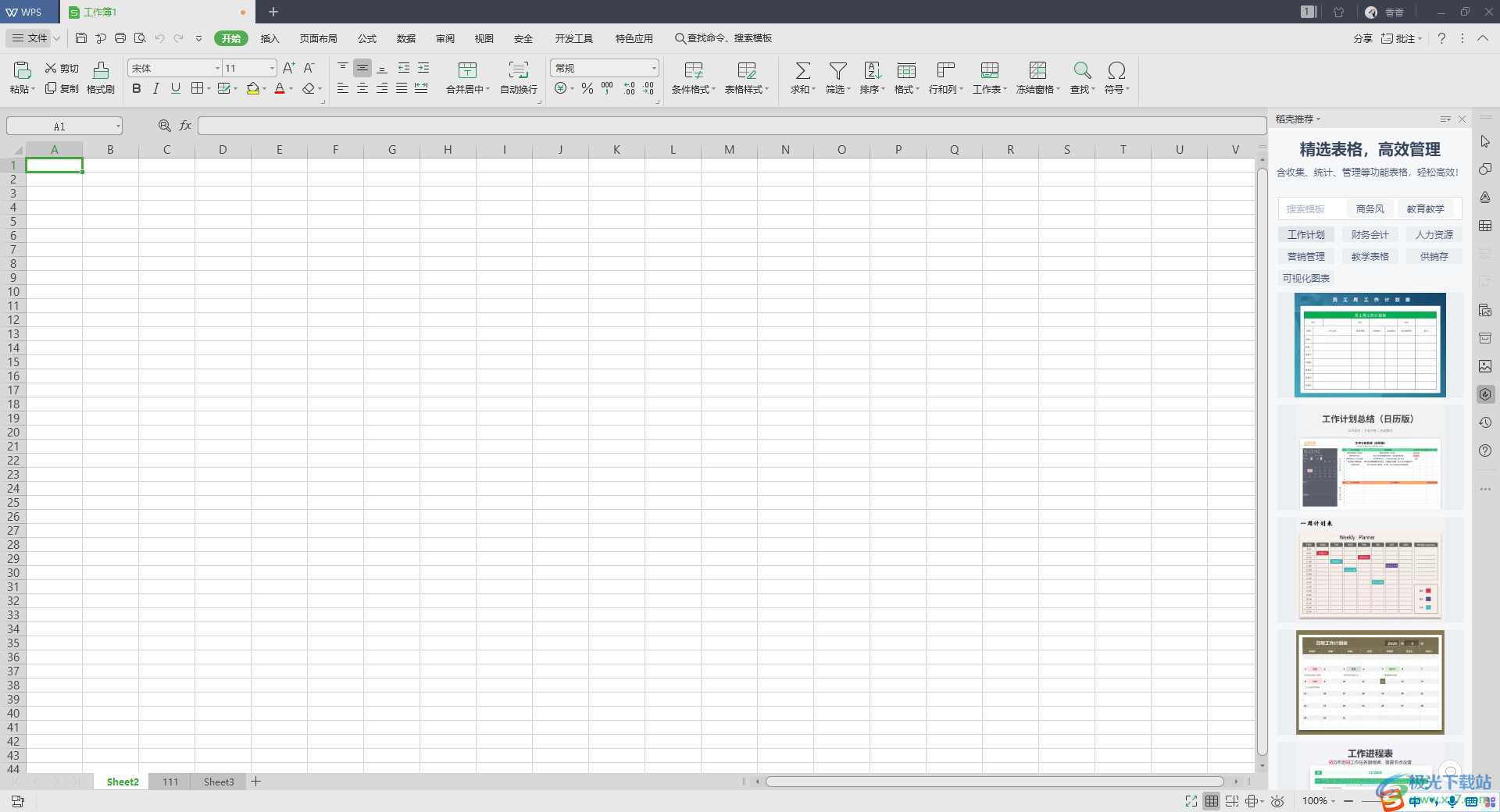
方法步骤
1.首先我们将表格通过Wps软件打开,进入到WPS Excel表格编辑工具的页面中,你可以在表格的下方查看到工作表格的名称,并且可以新建多个工作表。
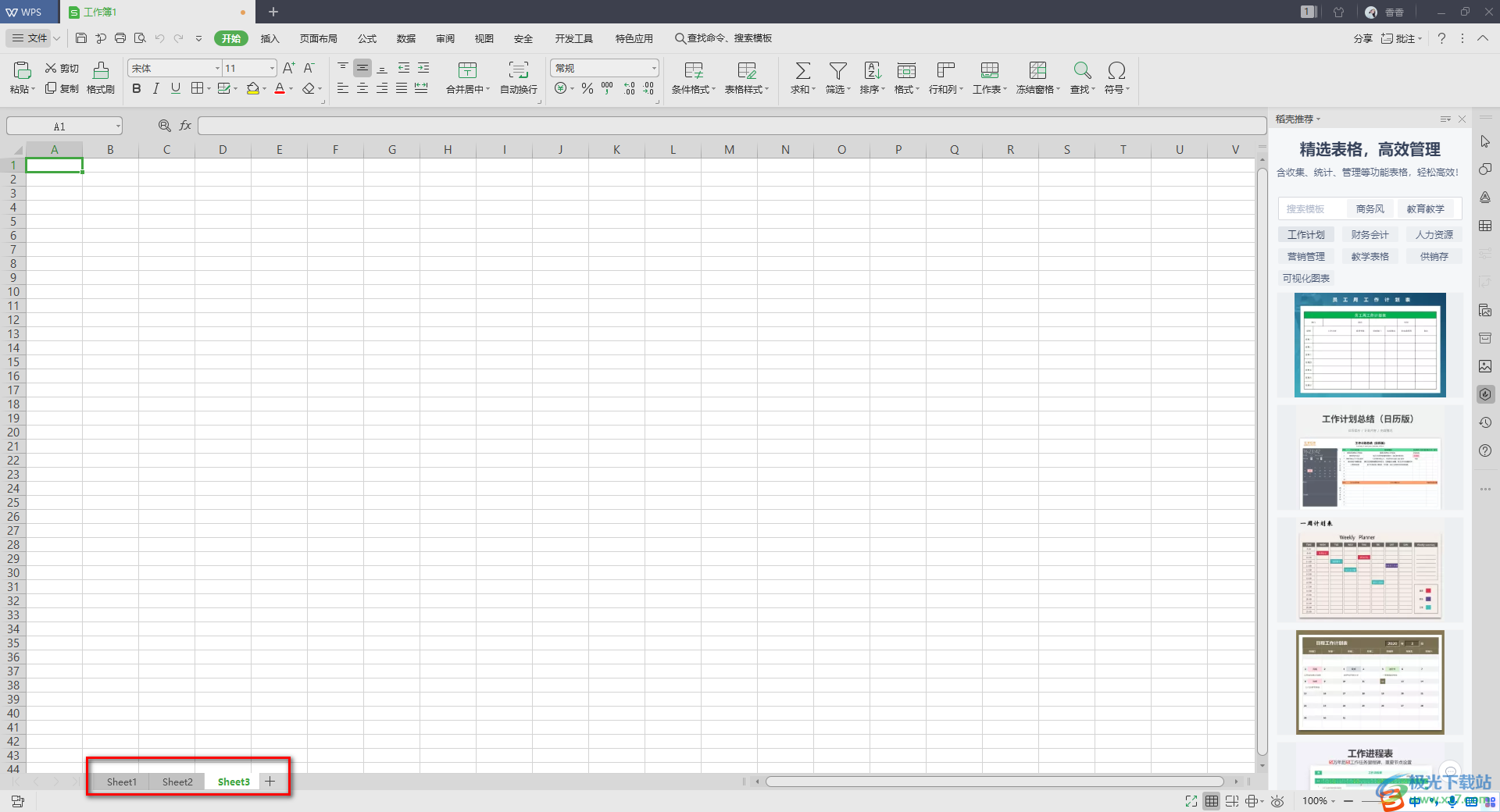
2.如果你想要将工作表格名字改过的话,先点击一下需要该名字的工作表,然后将鼠标移动到上方的【开始】选项的位置进行点击,我们在该选项卡的工具栏中将【工作表】选项进行点击。
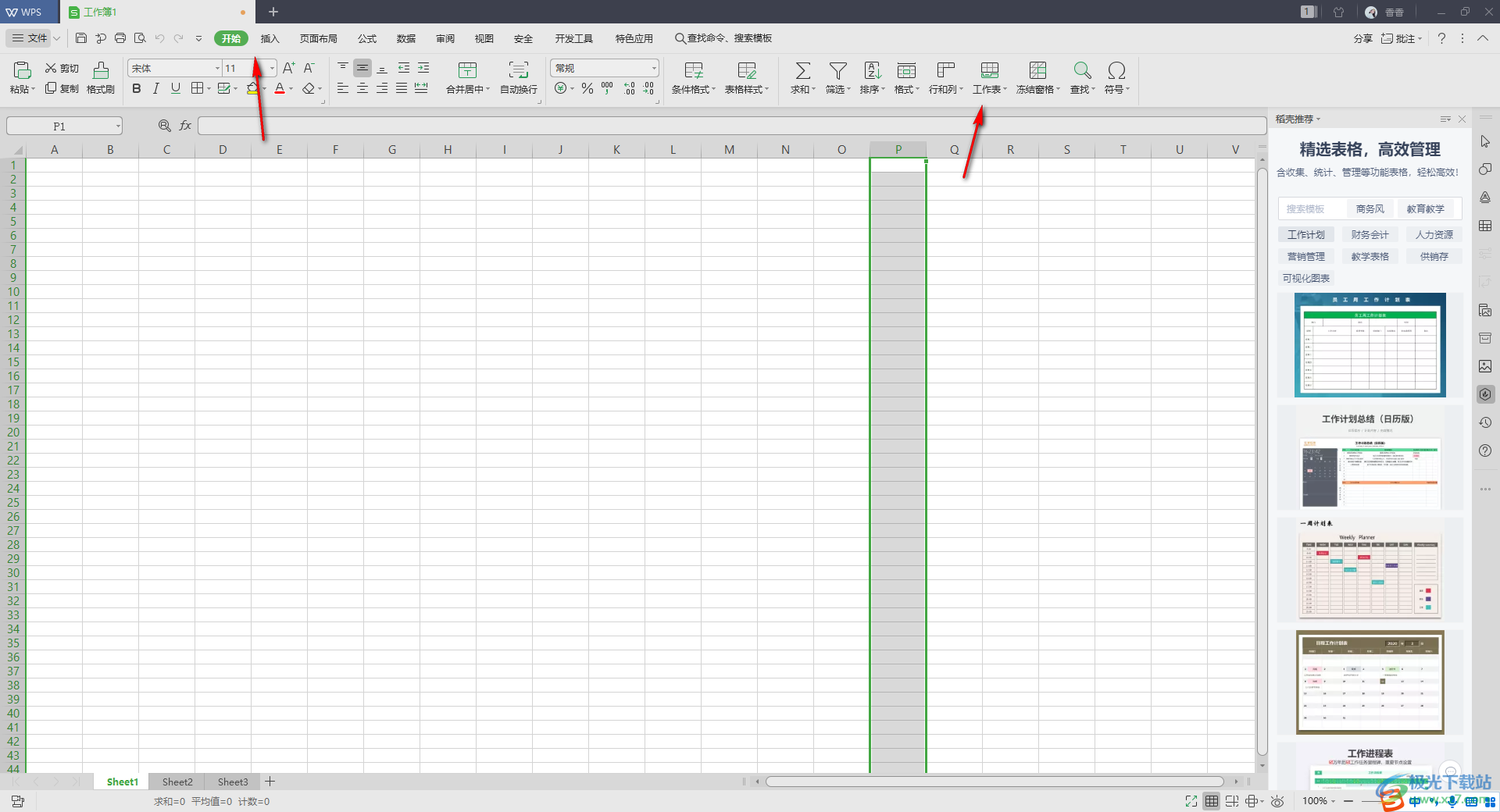
3.那么在下拉选项中即可查看到有一个【重命名】的选项,将该选项点击一下即可进行重命名操作。
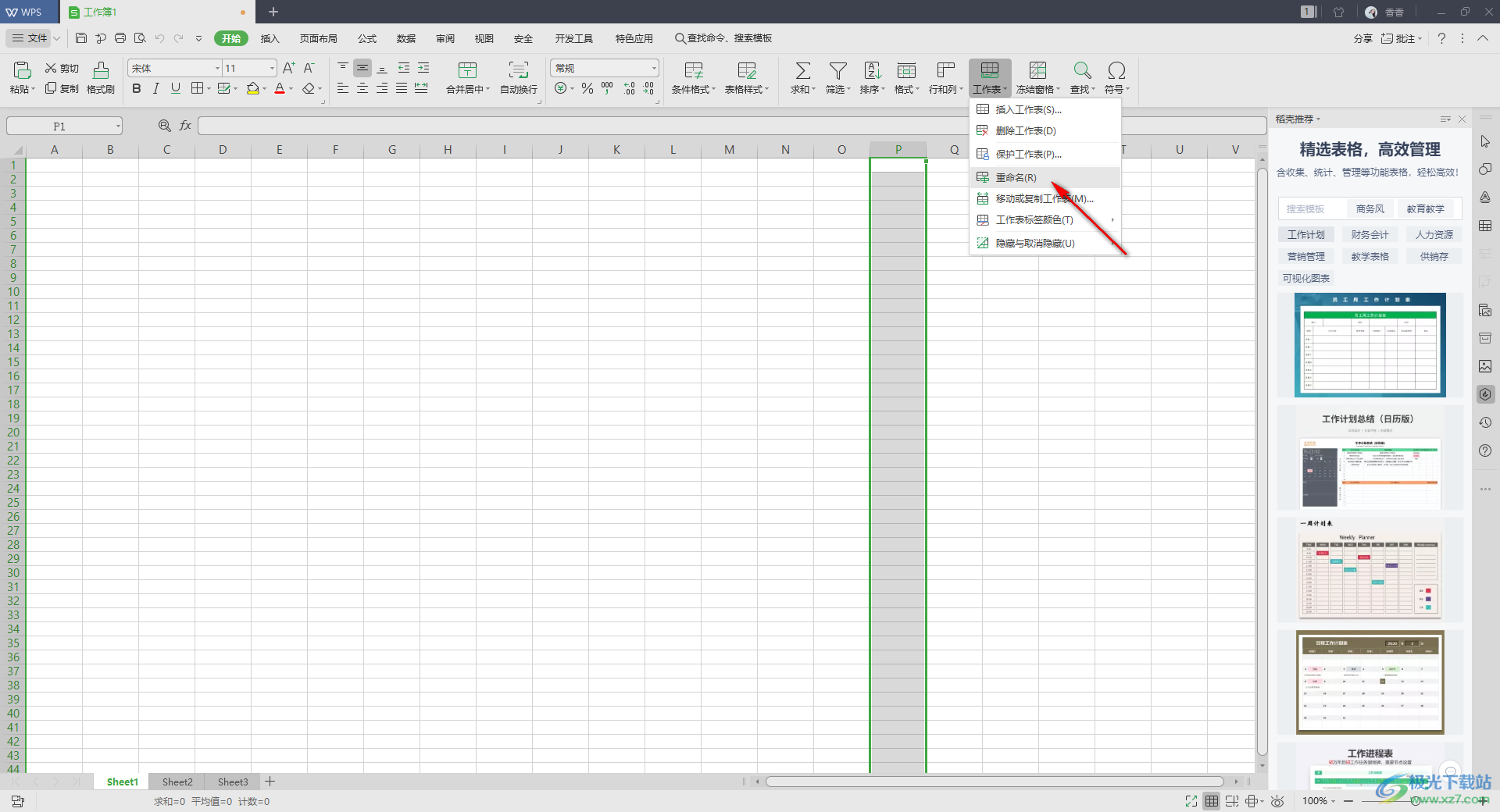
4.此外,你可以直接在页面下方需要该名字的工作表上进行右键点击,在弹出的菜单选项中选择【重命名】选项也是可以的。
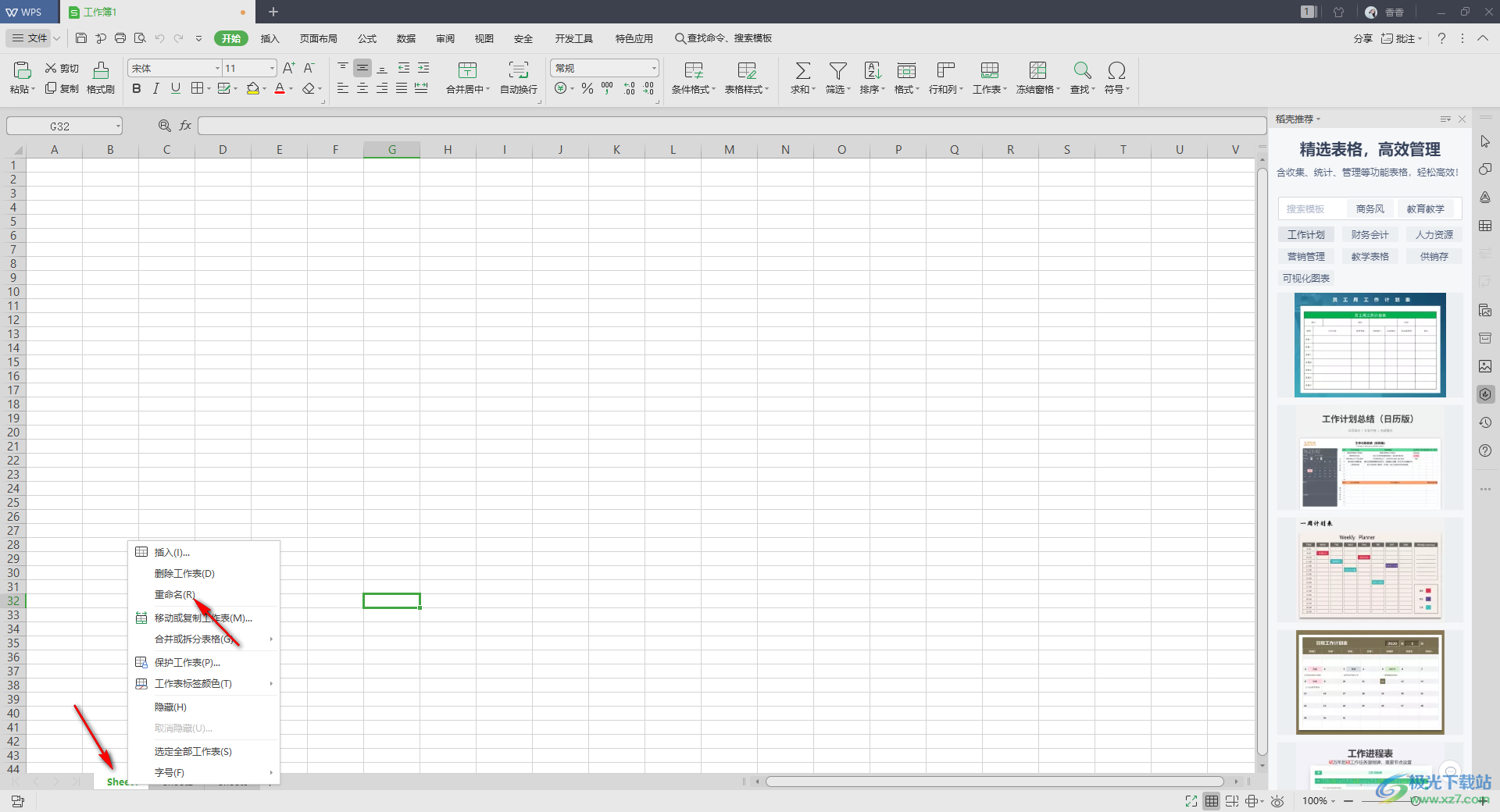
5.然后你可以在框中编辑好自己需要编辑的名字就好了,如图所示。
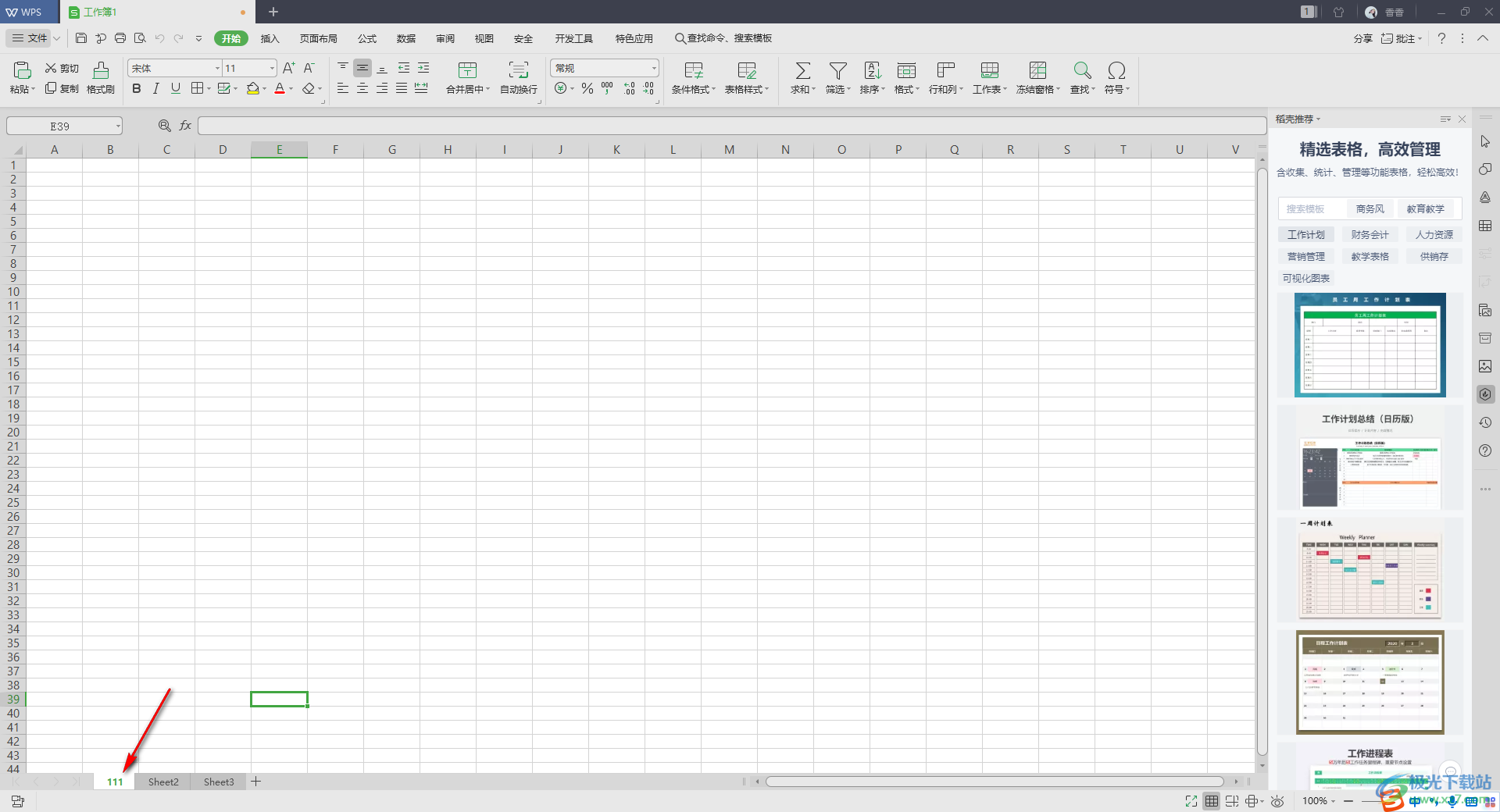
6.你可以将编辑好的名字用鼠标左键进行移动,可以移动到自己想要的位置也是可以的,如图所示。

以上就是关于如何使用WPS Excel给工作表改名字的具体操作方法,有时候我们需要在一个表格中编辑多个工作表的情况,那么就需要给每一个工作表命名一个名字,这样比较好区分每一个工作表中编辑的数据内容,如果你不知道怎么修改工作表的名字的话,那么可以通过上述小编分享的方法教程来操作就好了,需要的话可以操作试试。

大小:176.00 MB版本:v11.1.0.10214 官方版环境:WinAll
- 进入下载

网友评论